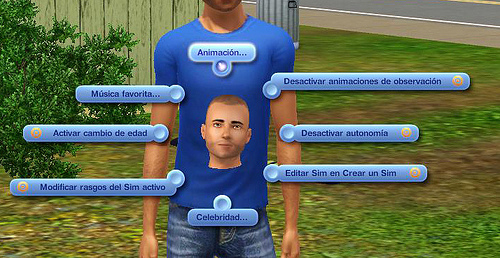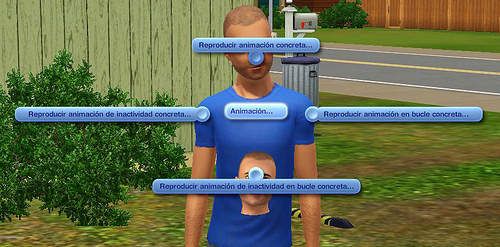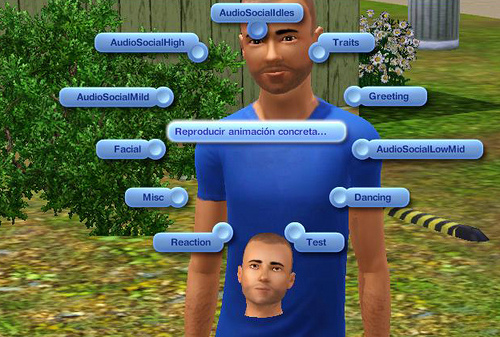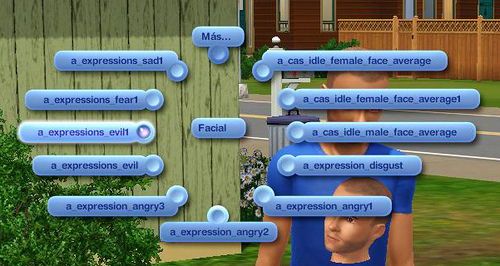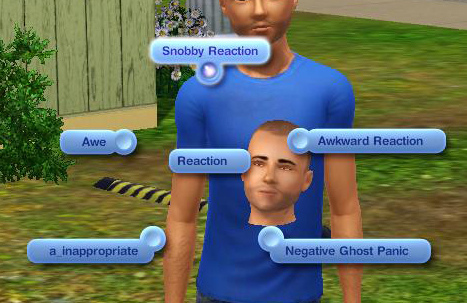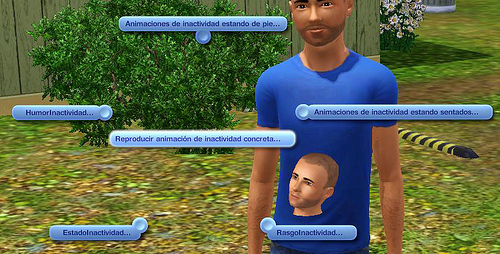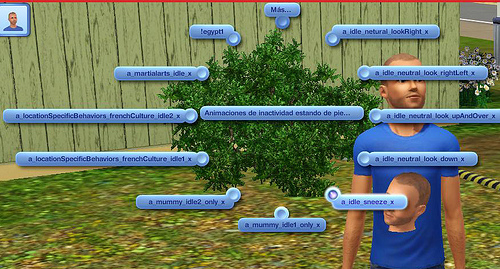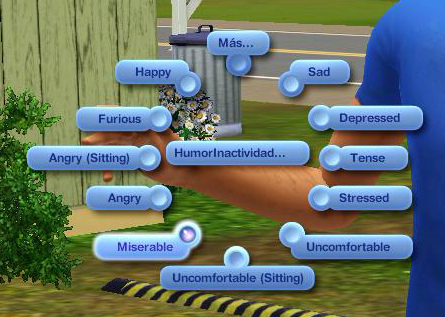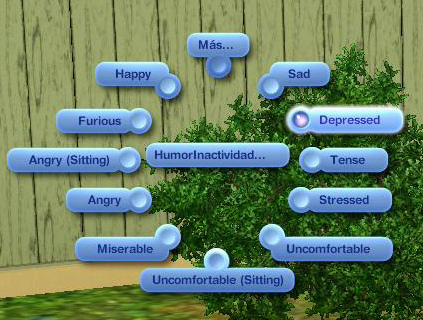Contar historias, tanto en vídeo como mediante imágenes, es genial en Los Sims 3 debido a la libertad que ofrecen.
Pero… ¿no sería genial que nuestros Sims mostrasen las emociones que queremos cuando les dijésemos? ¿O que hiciesen los gestos deseados para que encajasen con el momento de la historia? Pues… ¡es posible!
Los Sims 3 integran un truco para permitir a los creadores de historias tener un control total sobre las animaciones de los Sims, para conseguir así los resultados más óptimos.
Activar el truco
Este truco suele conocerse como Movie maker cheat, y esta dentro de los trucos de testeo, por lo que antes de usar este truco deberemos introducir el comando «testingcheatsenabled true» en la consola de trucos.
Así, los pasos a seguir para activar el truco de creación de películas son:
1- Abrir la consola de trucos e introducir el truco testingcheatsenabled true.
2- Con el testingcheats activado, ya podemos introducir el truco de creación de películas. Abrimos la consola de trucos de nuevo y tecleamos moviemakercheatsenabled true.
¡Listo!
Funciones
Para acceder a los trucos de creación de películas, debemos hacer clic a un Sim con la tecla Mayus (Shift) pulsada. Al hacerlo, nos aparecerán opciones especiales de depuración y trucos. Para la creación de películas e historias, son interesantes las opciones Animación, Desactivar autonomía, Desactivar animaciones de observación y Editar en Crear un Sim.
Animación: nos permite acceder a distintas opciones para que los Sims cambien la expresión de su cara, muevan el cuerpo de una forma concreta… A continuación lo tratamos más en profundidad.
Desactivar autonomía: evita que los Sims hagan algo que no haya sido ordenado por el jugador. Cuando el Sim no esta seleccionado e incluso con el libre albedrío activado, este no hace nada.
Desactivar animaciones de observación: esta opción anula la capacidad de los Sims de mirar a objetos, otros Sims o mascotas. Perfecto si queremos que nuestro Sim centre la vista en la cámara o el plano.
Editar en Crear un Sim: nos permite acceder al CAS y editar la ropa, cuerpo, nombre, rasgos… del Sim Seleccionado. (Nota: esta opción esta disponible también si solo se activa el truco testingcheatsenabled true )
Animaciones
El sistema de animaciones del juego es como el mod Pose Player, solo que en lugar de ser poses estáticas se mueven, siendo este truco perfecto para la grabación de vídeos. Además, viene incluido en el juego, por lo que no tendremos problemas de incompatibilidades con futuras actualizaciones del juego.
El menú Animación nos proporciona diferentes opciones:
Básicamente tenemos dos opciones: Animaciones «Simples» y Animaciones de inactividad.
Las Animaciones «Simples» son animaciones que los Sims realizan cuando hacen una tarea o algo en concreto (por ejemplo, bailar), mientras que las de inactividad son las que hacen con la cara o con su cuerpo cuando no se encuentran realizando ninguna acción.
Tenemos diferentes opciones dentro del menú Reproducir Animación Concreta. Podemos animar la cara y el cuerpo de nuestros sims, por ejemplo, con los gestos que hacen en la pantalla CAS al elegir sus rasgos bajo el menú Traits (por ejemplo, podemos hacer que un Sim haga un gesto maligno como en el CAS, aunque ninguno de sus rasgos sea Malvado)
También podemos usar otras opciones, como animar por ejemplo solo la cara de los Sims con el menú Facial, hacer que bailen con el menú Dancing, hacer que reaccionen ante determinadas acciones (aunque no estén ocurriendo) con el menú Reaction… Las opciones son muchas.
A su vez, en el menú Reproducir Animación de Inactividad concreta tenemos opciones igual de interesantes, aunque más específicas para gestos o movimientos mientras el Sims esta de pie o sentado, como tocarse las manos, la nariz o incluso ¡hacer que estornude!
Las posibilidades de animaciones son increíbles, y permiten hacer vídeos y películas con los Sims de forma mucho más fácil.
Pero… ¿que ocurre si la animación que queremos no dura lo suficiente? ¡Sin problema! Para evitar esto, podemos usar las opciones de Animación en bucle. Esto hace que el Sim continúe con la animación que le hayamos dicho que haga hasta que cancelemos la acción. Algunas animaciones pueden no quedar bien con la opción de bucle, ya que se nota el inicio y fin de la propia animación, pero por lo general nos permite controlar mejor la duración de las misma.
Consideraciones y consejos
La mejor forma de descubrir el autentico potencial de este truco es, sin duda, probarlo dentro del juego. Nos gustaría plasmar todas las animaciones, ¡pero son tantas que es casi imposible!
Algunas consideraciones y consejos para sacar mayor rendimiento al truco:
- Este truco no permite la adicción de animaciones personalizadas como el mod Pose Player. Al instalar discos de expansión se añadirán nuevas animaciones.
- Es aconsejable que, antes de grabar, se prueben las animaciones a usar, sobre todo si se mueve el cuerpo. De esta forma se puede elegir la posición de la cámara idónea para la escena planeada.
- Si queremos unos Sims mas naturales y realistas, no es aconsejable desactivar las animaciones de Observación.
- Recuerda que cada vez que sales del juego, tanto el truco testingcheatsenabled como el moviemakercheatsenabled se desactivan, por lo que si vuelves a entrar en la partida para grabar tendrás que activarlos de nuevo.
- Si quieres desactivar el truco sin salir del juego, simplemente introduce moviemakercheatsenabled false en la consola de trucos. También puedes introducir a continuación testingcheatsenabled false si quieres desactivar por completo los trucos.
Esperamos que este truco te permita crear películas e historias alucinantes, ¡estamos deseando verlas!